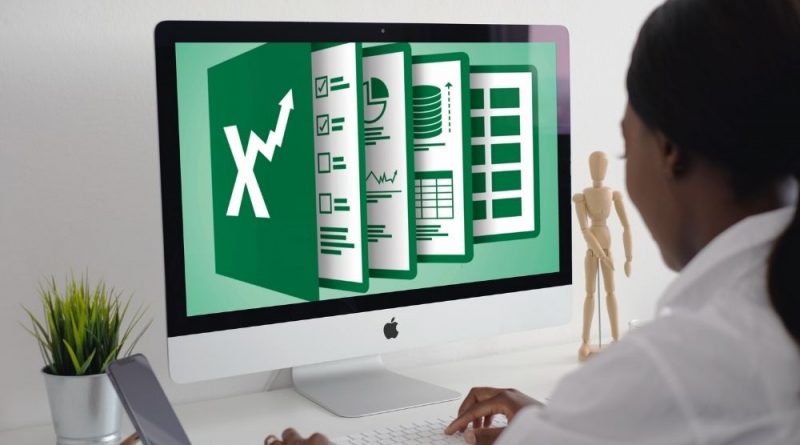Hướng dẫn căn lề và cách in Excel vừa khổ giấy A4
Không đơn giản như Word, việc in ấn trong Excel có phần phức tạp và khó khăn hơn. Vì vậy, nhiều người vẫn chưa biết cách in Excel để vừa khổ giấy A4.
Để in trong Excel, người dùng phải chọn vùng dữ liệu rồi căn chỉnh cho hợp lý trước khi in ra trang A4. Có 3 cách in trang Excel A4, sau đây Sforum sẽ hướng dẫn chi tiết 3 cách này cho bạn đọc.

Hướng dẫn cách in Excel vừa khổ giấy A4
Khi in trên Excel, bạn có thể in các vùng tùy chọn hoặc in cả file một lúc trên trang A4, đầu tiên chúng tôi sẽ hướng dẫn bạn in toàn bộ file Excel với 3 cách sau.
In A4 bằng Page Layout
Bước 1: Trên thanh công cụ, chọn mục Bố trí trang.

Bước 2: Mở cài đặt Thiết lập trang.

Bước 3: Đầu tiên, bạn chọn định dạng trang A4 dọc (Chân dung) hoặc phải (Ngang).

Bước 4: Trong phần Phù hợp vớiđặt thông số thành 1 trang rộng 1 trang cao.

Bước 5: Biến đổi Kích thước trang Pháo đài A4.

Bước 6: Nút chọn In Để in trang A4, trang in sẽ như hình bên dưới.

In Excel để vừa với trang A4 với Xem trước Ngắt trang
Bước 1: Trên thanh công cụ, chọn Lượt xem.

Bước 2: Tiếp theo chọn Xem trước ngắt trang.

Bước 3: Tệp Excel sẽ giới hạn trang như hình dưới đây.

Bước 4: đi vào Tập tin -> In.

Bước 5: Hình ảnh in ra sẽ giống như hình ảnh xem trước.

In trang A4 trong Excel bằng Dấu ngắt. tính năng
Bước 1: Đi đến Bố trí trang trên thanh công cụ.

Bước 2: Chọn tính năng Nghỉ giải lao -> Chèn Ngắt trang.

Bước 3: Tập tin Excel sẽ chia nhỏ các trang để vừa với một tờ A4.

Bước 4: đi vào Tập tin -> In.

Bước 5: Hình ảnh giấy sau khi in sẽ được hiển thị dưới dạng hình ảnh xem trước.

Để in các lựa chọn riêng biệt, hãy làm theo các bước sau:
Bước 1: Chọn vùng dữ liệu để in.

Bước 2: đi vào Tập tin -> In.

Bước 3: Trong phần Cài đặtở đầu lựa chọn, nhấn vào mũi tên để chọn Lựa chọn in.

Bước 4: Trang A4 sau khi in ra sẽ tương tự như hình xem trước bên phải.

Hướng dẫn cách in tệp Google Trang tính vừa với trang A4
Khi in dữ liệu trên Google Trang tính, bạn có thể in toàn bộ dữ liệu cùng một lúc hoặc tùy chọn một vùng dữ liệu để in riêng. Để thiết lập in trong Google Trang tính, hãy làm theo các bước bên dưới.
Bước 1: Chọn vùng dữ liệu sẽ được in hoặc toàn bộ tệp dữ liệu trong Google Trang tính.

Bước 2: Đi đến Tệp -> In.

Bước 3: Trong phần Innếu bạn chọn in toàn bộ tệp, hãy rời khỏi chế độ Trang tính hiện tạivà nếu bạn chọn in riêng, hãy chọn Các ô đã chọn.

Bước 4: Trong phần Khổ giấychọn A4.

Bước 5: Ấn Độ Tiếp theo để in, trang in sẽ giống như hình ảnh xem trước.

Cách căn chỉnh Excel để vừa với trang A4
Sau khi vào phần in, bạn cần căn chỉnh lại trang in cho vừa vặn và đẹp mắt. Với tính năng Wide Margins, bạn có thể tùy ý điều chỉnh lề theo ý mình.
Bước 1: Trong phần Inđi đến phần Biên lợi nhuận rộng.
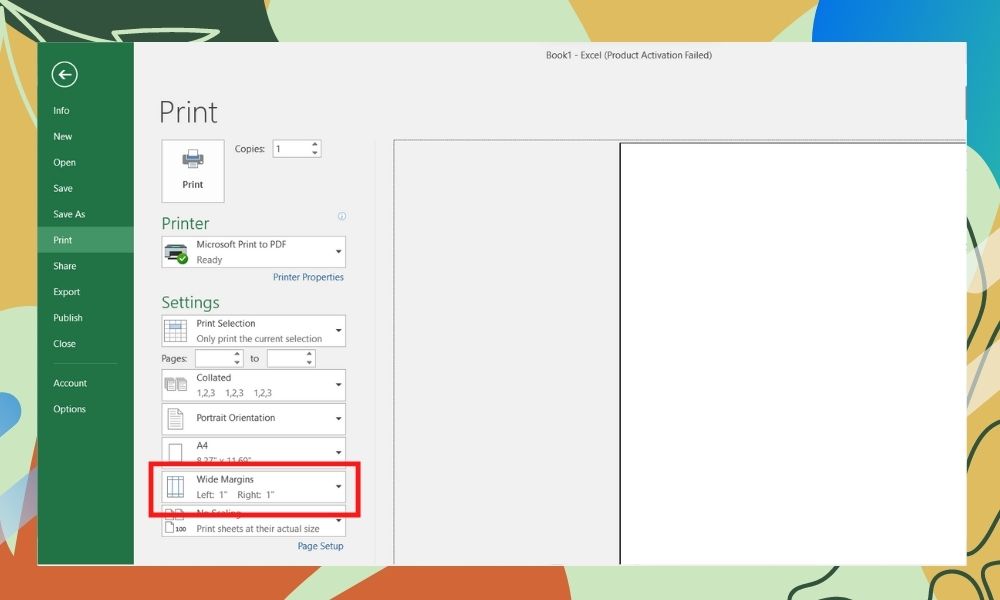
Bước 2: Bạn có thể chọn lề hiện tại hoặc tùy chỉnh trong Lề tùy chỉnh.

Bước 3: Trên màn hình xuất hiện bảng tùy chỉnh, chọn các thông số theo ý muốn rồi nhấn Được.

Sau khi căn lề Excel cho vừa với trang A4, bạn có thể in trang đó để hoàn tất việc in.
Tạm chốt cách in excel để vừa khổ giấy A4
Hi vọng bài viết chia sẻ cách in Excel ra khổ giấy A4 sẽ mang lại những thông tin hữu ích cho bạn đọc. Hãy chia sẻ bài viết đến gia đình và bạn bè để cùng chia sẻ những mẹo hay nhé!